ibland är det bekvämt att anpassa eller ändra mallfärgschemat för PowerPoint-presentation. För att ändra färgschemat för din PowerPoint-mall kan vi följa instruktionerna nedan.
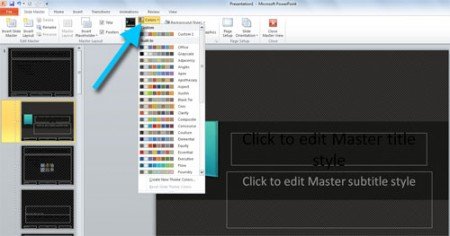
i Slide Master-menyn kan du ändra det globala färgschema som ska användas bland din presentation. Hitta menyn färger och klicka sedan för att visa popup-menyn. Här kan du se en lista över färdiga färgscheman men du kan också skapa ditt eget färgschema för PowerPoint. Detta önskas om du redan har en färgschemakonfiguration som ska användas och du måste ändra färginställningarna i Microsoft PowerPoint.
klicka på Skapa nya teman färger och konfigurera sedan de nya färgerna i dialogrutan som kommer att visas.
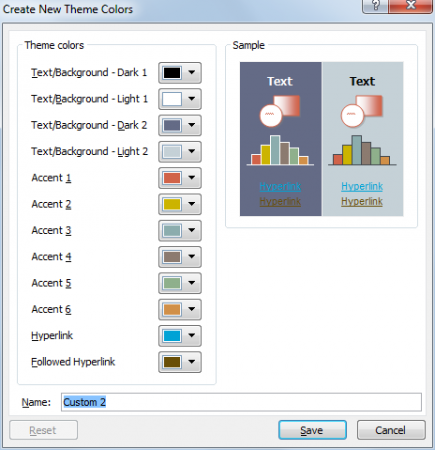
här kan du ändra text och bakgrundsfärg för ljus eller mörk bakgrund, samt accent 1, 2, 3, 4…6. Det finns också en inställning för Hyperlänkfärg i Microsoft PowerPoint-mallar och följt hyperlänk som är ett besökt länkläge.
när du är klar med det nya färgtemat kan du tilldela ett namn och spara.
